Everyone Piano là một phần mềm mô phỏng đàn piano trên bàn phím máy tính, giúp sử dụng bàn phím máy tính để chơi những bản nhạc piano nổi tiếng thế giới.
Với cơ sở dữ liệu âm sắc mạnh mẽ, âm thanh của Everyone Piano sống động như thật và phát ra theo thời gian thực. Khi sử dụng sound card tích hợp, Everyone Piano có thể đạt được hiệu suất âm nhạc theo thời gian thực, đồng thời mô phỏng bàn đạp của đàn piano.
Everyone Piano có thể tùy chỉnh bàn phím, chơi bán sắc, hỗ trợ ghi âm, playback, hiển thị điểm nhạc, chuyển điệu và quãng tám. Bên cạnh tất cả các tính năng trên, Everyone Piano còn có bản demo và dạy nhạc.
Trong bài viết này, hãy cùng tìm hiểu các thao tác cơ bản khi sử dụng Everyone Piano, giúp người dùng dễ dàng chơi piano trên máy tính, hỗ trợ rất nhiều bản nhạc để học tập và nâng cao kỹ năng.
Cách mở một bản nhạc
Có 4 phương pháp để mở một bản nhạc trong Everyone Piano như sau:
Phương pháp 1
Mở Everyone Piano và nhấp vào File > Open.
Trong cửa sổ pop-up, chọn một hoặc nhiều file EOP (giữ Ctrl để chọn nhiều tệp).
Nhấp vào Open để tải tất cả các EOPđã chọn vào Everyone Piano.
Phương pháp 2
Sau khi khởi động Everyone Piano, hãy nhấp vào biểu tượng tệp ở góc dưới cùng bên phải để mở tệp EOP.
Phương pháp 3
Khởi động Everyone Piano, tìm thư mục EOP trong thư mục Everyone Piano, dùng chuột chọn tên tệp EOP và kéo vào khu vực Music Score Playing Process, sau đó EOP sẽ được phát tự động.
Phương pháp 4
Nếu chưa khởi động Everyone Piano, người chơi chỉ cần điều hướng đến thư mục EOP, bấm đúp vào tệp EOP để cho bản nhạc phát, bằng cách này, chương trình có thể tự động khởi động và phát nhạc.
Phát một bản nhạc
Người chơi có thể sử dụng 3 phương pháp để kiểm soát quá trình phát bản nhạc trong Everyone Piano như sau:
Cách 1
Mở Everyone Piano, nhấp vào File > Play/Pause để phát hoặc dừng bản nhạc.
Cách 2
Sử dụng phím tắt Play hoặc Stop trên bàn phím để phát và dừng nhạc.
Cách 3
Nhấn vào biểu tượng như hình bên dưới để điều khiển quá trình phát nhạc.
Ghi một bản nhạc
Phương pháp 1
Trong giao diện chính của Everyone Piano, nhấp vào nút File > Record để bắt đầu ghi.
Phương pháp 2
Nhấp vào nút nằm ở góc trên cùng bên phải của Everyone Piano.
Khi biểu tượng ghi âm chuyển sang màu đỏ, quá trình ghi sẽ bắt đầu. Người chơi nên phát các bản nhạc càng sớm càng tốt để đảm bảo không có nhiều chỗ trống trong bản ghi.
Người dùng có thể dừng ghi bằng cách nhấp vào File > Stop.
Lưu bản nhạc
Sau khi ghi âm, người dùng có thể lưu bản nhạc vào máy tính của mình bằng cách nhấp vào File > Save. Ngoài ra, cũng có thể sử dụng biểu tượng lưu như hình bên dưới.
Định dạng của tệp vừa lưu sẽ là .EOP và người dùng có thể mở nó theo cách tương tự như mở tệp EOP thông thường.
Chào mừng bạn đến với PRAIM, - nền tảng thông tin, hướng dẫn và kiến thức toàn diện hàng đầu! Chúng tôi cam kết mang đến cho bạn một trải nghiệm sâu sắc và tuyệt vời về kiến thức và cuộc sống. Với Praim, bạn sẽ luôn được cập nhật với những xu hướng, tin tức và kiến thức mới nhất.
- Hình ảnh đẹp về tình yêu tan vỡ: Hãy đón nhận và xoa dịu trái tim của bạn!
- Lập công thức số tiền bằng chữ trong Excel nhanh chóng
- Đề Kiểm Tra Giữa Kì 2 Văn 10: Bộ 15 Đề thi Ngữ Văn 10 Giữa kì 2 năm 2023 tải nhiều nhất
- Chính trị là gì? Vai trò lãnh đạo của Đảng trong hệ thống chính trị?
- Lời Chúc Tết Bố Mẹ Năm 2024 – Ý Nghĩa Và Sâu Sắc


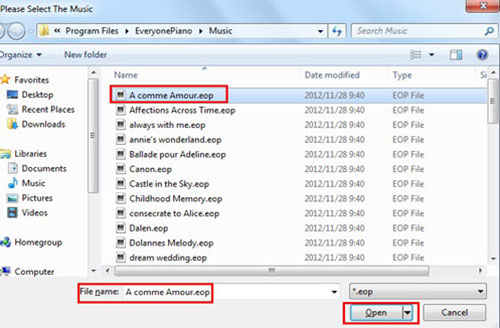







![[Bật mí] 9 phương pháp chơi lô dàn theo ngày tỷ lệ thắng 100](https://praim.edu.vn/wp-content/uploads/2024/05/cach-choi-lo-dan-hieu-qua.jpg)








